掌握基础知识1. 滑动屏幕以访问快捷菜单:从屏幕顶部向下滑动以打开快捷菜单。2. 查找“屏幕录制”图标:在快捷菜单中,点击“屏幕录制”图标。自定义录屏设置3. 选择录制源:点击“更多设置”,选择是录制内部音频、外部音频还是两者兼而有之。4. 调整分辨率和比特率:设置更高的分辨率和比特率将产生质量更好的视频,但也会占用更多存储空间。5. 启用“触控显示”:选择此选项可以在录制过程中显示屏幕上的触控点。
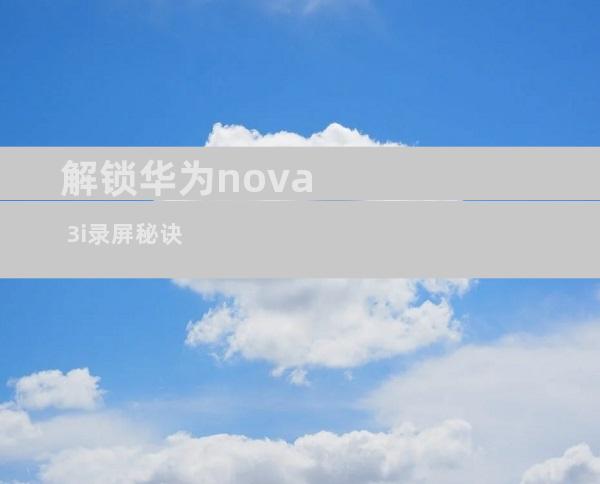
掌握基础知识
1. 滑动屏幕以访问快捷菜单:从屏幕顶部向下滑动以打开快捷菜单。
2. 查找“屏幕录制”图标:在快捷菜单中,点击“屏幕录制”图标。
自定义录屏设置
3. 选择录制源:点击“更多设置”,选择是录制内部音频、外部音频还是两者兼而有之。
4. 调整分辨率和比特率:设置更高的分辨率和比特率将产生质量更好的视频,但也会占用更多存储空间。
5. 启用“触控显示”:选择此选项可以在录制过程中显示屏幕上的触控点。
开始和停止录屏
6. 点击“开始录制”:点击“屏幕录制”图标右上角的“开始录制”按钮。
7. 点击“停止”:当您完成录制时,点击通知栏中的“停止”按钮。
使用新增功能
8. 暂停录制:点击通知栏中的暂停按钮可暂停录制,然后再次点击以继续。
9. 截图:轻触通知栏中的截图按钮可快速截取屏幕截图。
10. 编辑录制视频:录制完成后,点击通知栏中的“编辑”按钮以对视频进行编辑。
通过其他方式解锁录屏
11. 按电源键和音量增大键:同时按住这两个按钮可立即开始录屏。
12. 使用语音助手:对着语音助手说“开始录屏”或“停止录屏”,即可开始和停止录屏。
13. 从设置菜单访问:转到“设置”>“应用程序”>“系统应用程序”>“屏幕录制”,然后点击“开启”。
解决常见问题
14. 录制的视频无法播放:检查您的设备是否有足够的存储空间,或者尝试使用不同的媒体播放器播放视频。
15. 录音无声音:确保您已选择正确的录制源,并且设备麦克风正常工作。
16. 录制的视频质量差:尝试使用较高的分辨率和比特率进行录制,并确保您的设备有足够的处理能力。
提示和技巧
17. 录制游戏玩法:使用“游戏助手”应用优化游戏录制设置,包括高帧率和帧率限制。
18. 录制视频教程:使用“触控显示”选项,以便观众可以看到您的屏幕操作。
19. 分享录制的视频:使用华为共享或其他社交媒体平台与他人分享您的录屏。











